Додавання меню або прайс-листа
Шаблон меню / прайс-листа дає змогу відобразити відомості та ціни на різноманітні продукти або послуги, наприклад, закуски, туристичні пакети з визначними місцями та вартість, або спортивні заходи із зазначенням часу початку та вартості входу.
Це відео належить до серії "Інструкції з додавання розширених функціональних можливостей у Конструкторі веб-сайтів ".
- Перейдіть на сторінку продукту GoDaddy.
- Прокрутіть униз, розгорніть Websites + Marketing і виберіть Керування поруч із вашим веб-сайтом.
- Виберіть Редагувати веб-сайт або Редагувати сайт, щоб відкрити конструктор веб-сайтів.
- Перейдіть на сторінку та розташування, куди потрібно додати меню або прайс-лист, і додайте розділ , знайшовши пункт Меню / прайс-лист , що входить до категорії Загальні , а потім виберіть Додати біля потрібного макета.
- Налаштуйте свої параметри на панелі праворуч.
- Назва : Введіть назву, яка коротко описує ваше меню або прайс-лист.
- Категорії :
- Виберіть Додати , щоб створити ще одну категорію.
- Виберіть кожну категорію (Перша категорія, Друга категорія тощо), щоб змінити назву та опис категорії. (Видаліть текст-заповнювач, якщо не потрібно, щоб опис відображався.)
- Потім можна додавати товари до кожної категорії, включаючи назву товару, ціну та опис.
- Видалити категорію : Виберіть Видалити категорію внизу панелі, щоб видалити вибрану категорію.
- Примітка . Введіть примітку, яка може бути будь-якою, як вам сподобається, наприклад політика чайових у ресторані або прайс-лист. (Видаліть текст-покажчик місця заповнення, якщо не потрібно, щоб з’явилася виноска.)
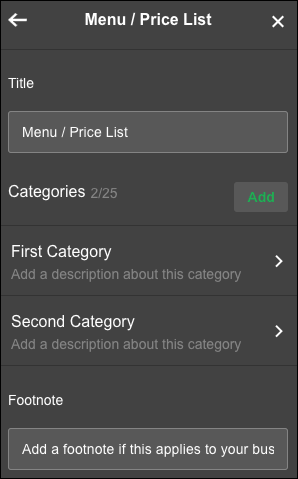
- Щоб змінити деталі товару, наприклад ціну, виберіть категорію та виберіть товар. Налаштувавши текст , ви також можете перейти за посиланням на іншу сторінку, URL-адресу, номер телефону, електронну пошту або категорію продукту, якщо ви користувач Commerce. (Виберіть Додати елемент , щоб створити новий елемент.)
- Зміни зберігаються автоматично. Скористайтеся функцією Попередній перегляд, щоб побачити зміни. Коли будете готові зробити зміни загальнодоступними, опублікуйте сайт.
Докладні відомості
- Налаштуйте текст для посилання на іншу сторінку, URL-адресу, номер телефону або електронну адресу. Якщо ви маєте план Commerce, ви також можете створити посилання на категорію продукту ( порівняти плани та ціни ).
- Інші розділи, пов’язані з ресторанами, які ви можете додати, - це замовлення в Інтернеті онлайн -послуг від ChowNow та Бронювання з OpenTable .